Cách để bạn sửa lỗi #### trong Excel nhanh chóng, đơn giản nhất
Lỗi #### ở trong Excel là một lỗi thường xuất hiện khi mà một ô không đủ rộng để hiển thị được toàn bộ dữ liệu bên trong. Điều này thường xảy ra vì nhiều nguyên nhân khác nhau, bao gồm là:
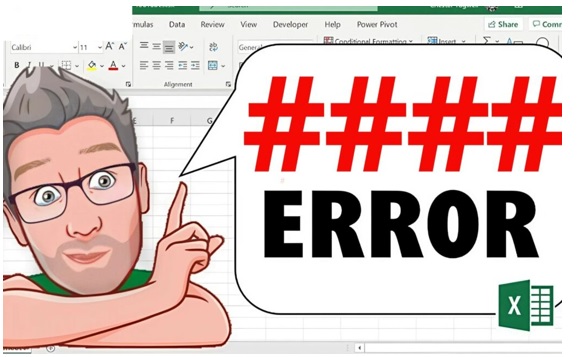
- Thứ nhất, Ô tính quá hẹp.
- Thứ hai, Định dạng ô không phù hợp
- Thứ ba, Công thức tính toán sai
- Thứ tư, Dữ liệu gốc bị lỗi
Trường hợp một là lỗi hiển thị #### đối với dữ liệu quá dài
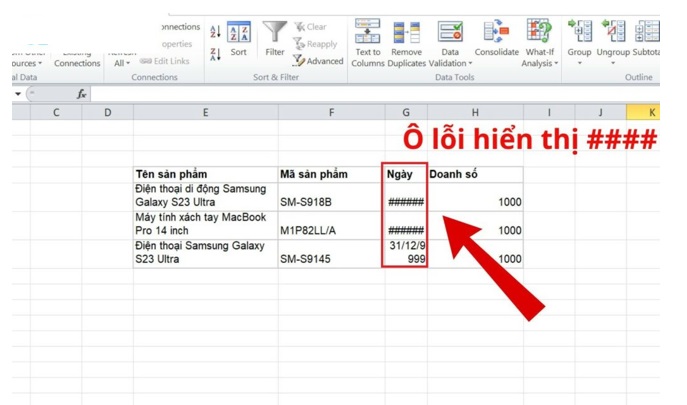
Cách khắc phục:
- Bạn thực hiện việc Điều chỉnh độ rộng cột: Bạn Đặt con trỏ chuột vào ở đường kẻ phân cách ở giữa hai cột. Khi con trỏ chuyển thành dấu mũi tên hai chiều thì bạn bấm đúp chuột để tự động điều chỉnh độ rộng cột cho phù hợp. Hay là bạn Kéo rộng cột bằng cách giữ chuột trái và kéo đường kẻ phân cách sang phải.
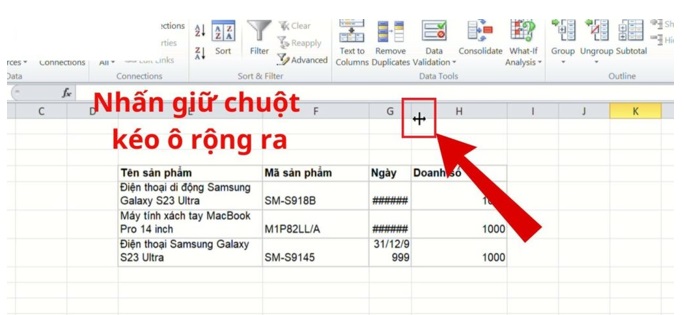
Bạn dùng tính năng của Wrap Text: Bạn bấm Chọn ô chứa dữ liệu. Sau đó bạn vào được ở thẻ Home trên thanh công cụ. Rồi bạn thực hiện tìm và tích vào ô Wrap Text. Tính năng này sẽ được tự động xuống dòng cho nội dung ở trong ô đó. Nó giúp hiển thị ra được đầy đủ dữ liệu mà không cần điều chỉnh kích thước ô quá lớn.
Trường hợp hai là đã mở rộng ô nhưng vẫn còn lỗi ####
- Thứ nhất là Định dạng ô: Nếu như là ô được định dạng là số nhưng mà dữ liệu bạn thực hiện nhập lại là văn bản (ví dụ như là một công thức trả về kết quả là text), lúc ấy Excel sẽ hiển thị ra lỗi ####.
- Thứ hai là Công thức bị lỗi: Nếu như công thức tham chiếu đến một ô trống hay một ô có lỗi thì kết quả trả về có thể là lỗi ####.
- Thứ ba là Dữ liệu bị ẩn: Hãy đảm bảo được rằng tính năng Wrap Text đã được kích hoạt nếu như là bạn muốn nội dung sẽ tự động xuống dòng.
Cách khắc phục:
- Bạn thực hiện việc Kiểm tra định dạng ô: Bạn nhấn vào Chọn ô có lỗi. Rồi Bạn bấm chuột phải và chọn Format Cells. Sau khi kiểm tra tab Number rồi bạn chọn định dạng phù hợp.
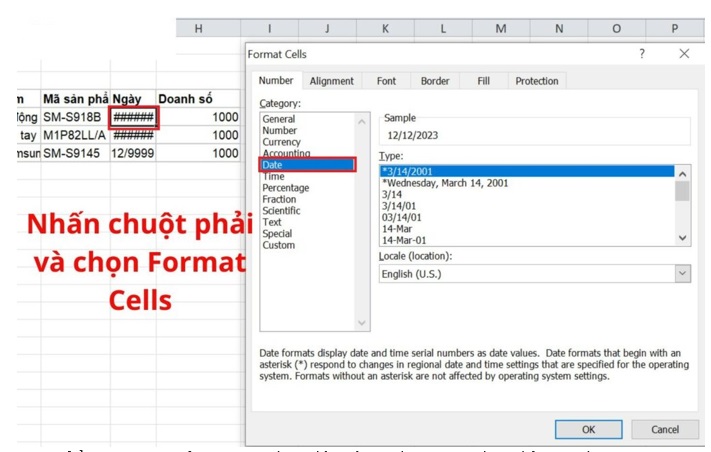
Bạn thực hiện việc Kiểm tra công thức: Bạn Nhấp đúp vào ô chứa công thức để có thể xem chi tiết công thức. Bạn thực hiện việc Kiểm tra lại các tham chiếu, toán tử và dấu ngoặc.
- Bạn thực hiện việc Kiểm tra tính năng Wrap Text: Bạn nhấn vào Chọn ô rồi vào thẻ Home và tích vào ô Wrap Text.
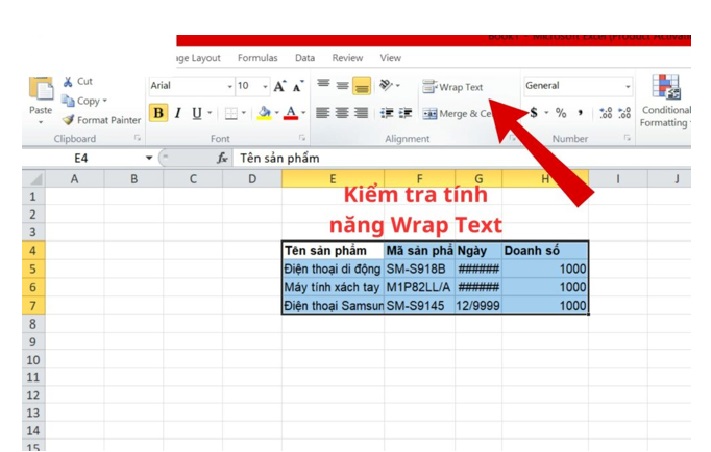
Trường hợp ba là #### trong Excel là lỗi gì do định dạng ngày có giá trị âm
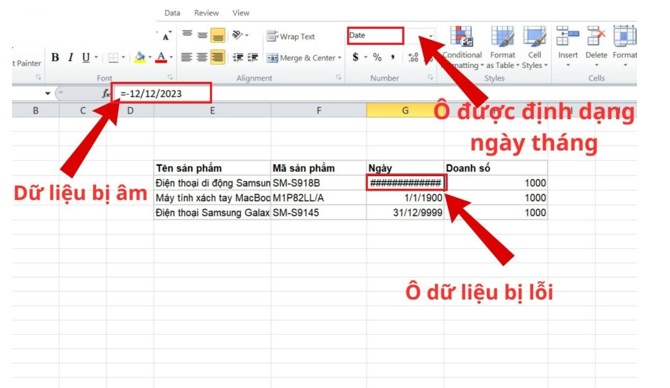
Cách khắc phục:
- Cách 1: Bạn bấm đúp vào ô hiển thị lỗi để xem công thức bên trong. Sau đó, bạn hãy bấm xóa dấu “=” và dấu “-” đi.

- Cách 2: Bạn bấm chuột phải vào ô. Rồi bạn nhấn chọn “Format Cells”. Rồi bạn nhấn chọn tab “Number” và chọn định dạng “General” để phù hợp với dữ liệu của bạn.
Trường hợp bốn là lỗi #### do số thập phân
#### ở trong Excel là lỗi gì còn do số thập phân” là thường hiển thị khi:
- Thứ nhất là Định dạng dữ liệu không phù hợp: Ô chứa dữ liệu số thập phân lại được định dạng là văn bản hay là một kiểu dữ liệu khác.
- Thứ hai là Công thức tính toán sai: Công thức được dùng để tính toán với số thập phân có lỗi cú pháp hay là tham chiếu đến ô sai.
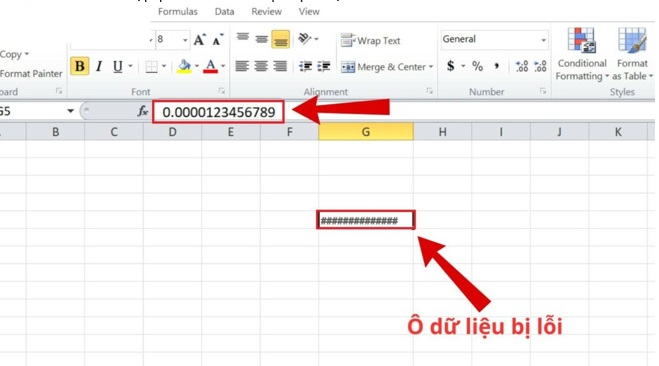
Cách khắc phục:
- Bước 1: Bạn hãy bấm vào ô chứa số thập phân mà bạn muốn làm tròn. Rồi bạn bấm vào mũi tên nhỏ bên cạnh mục “General” ở trên thanh công cụ. Sau đó bạn bấm chọn “More Number Formats”.
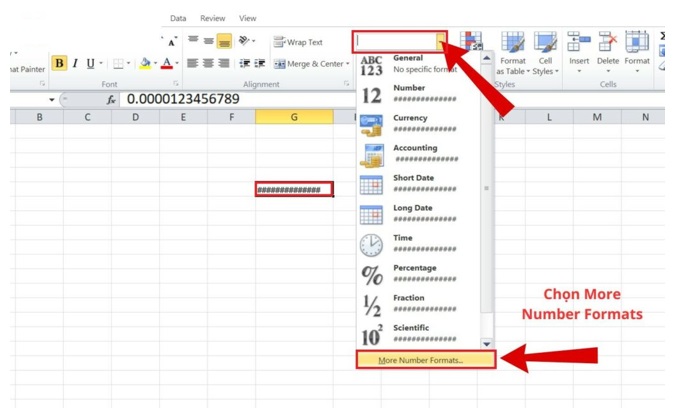
- Bước 2: Ở trong hộp thoại được hiện ra, bạn nhấn vào chọn tab “Number”. Và bạn nhấn vào chọn mục “Number”. Ở tại mục “Decimal places”, bạn thực hiện việc nhập số lượng chữ số thập phân mà bạn muốn giữ lại ở sau dấu phẩy. Ví dụ bạn chỉ muốn giữ lại 2 chữ số thập phân thì hãy nhập số 2 vào ô này.
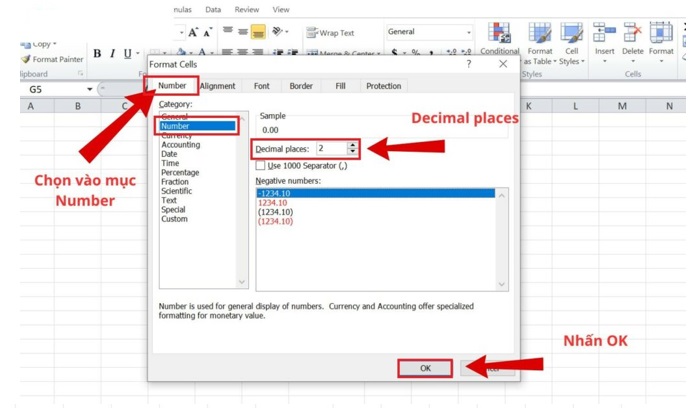
Ngay lập tức thì số thập phân của bạn sẽ được làm tròn theo đúng số như chữ số thập phân mà bạn đã muốn lựa chọn. Và lỗi #### sẽ biến mất liền ngay lập tức!
xem thêm: Tải ngay cách làm slide tự động bằng Gamma AI siêu dễ
Hướng dẫn cho bạn cách hủy kết bạn trên Zalo cực nhanh, đơn giản, dễ thực hiện
Hướng dẫn bạn biết cách xem camera giao thông trực tiếp để tránh bị kẹt xe
Hướng dẫn bạn tải ứng dụng DeepAI trên điện thoại




